PS钢笔工具怎么画弧线|怎么用钢笔工具画弧线
发表时间:2019-06-24 来源: PC9软件园 作者: pc9 阅读: 2334
这一次要给大家介绍的是PS中怎么用钢笔工具画弧线,掌握钢笔工具的使用方法,在很多场景上,都能够用得上。对于初学者来说,刚开始接触钢笔工具,是会有点难度,但是大家按照这篇文章的教程试多几次,就没什么大问题了。
在开始画之前,第一件事就是要把画笔的大小粗细颜色样式给调整一下,PS左侧工具栏,找到钢笔工具,在最上方选择路径,然后在画布上点上一个点,这个点,是曲线的起始点;

接着再点一个点(注意:这一次鼠标左键要按住不放,然后拖动),这时候会发现画出来的线条是可以弯曲的了,调整好曲线的弯曲角度后松开鼠标即可;
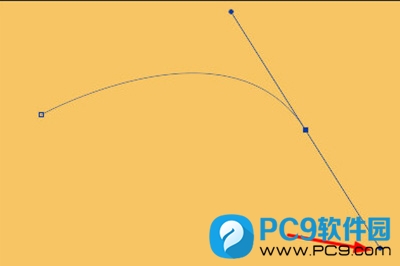
最后一步是,在窗口右侧下方,也就是图层那个位置,切换到路径界面,你会看到刚才画好的曲线其实是工作路径,然后在工作路径上点击右键,在打开的菜单项中点击描边路径,选择工具为画笔或铅笔即可完成弧线的绘制;
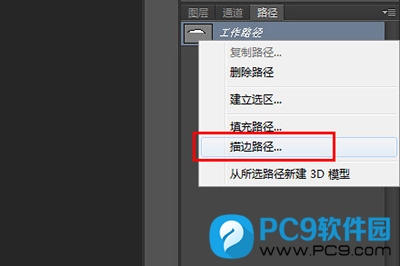
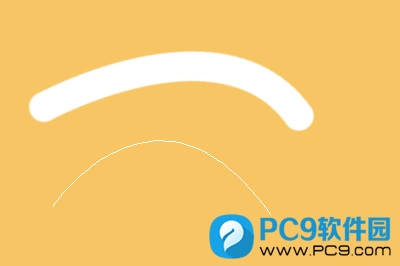
初学者按照按照这篇文章的方法教程来操作,知道怎么使用问题应该不算是很大,但是要熟练使用,大家还是要多用。最后同样希望大家多关注PC9软件园,这里每天会定时更新软件应用信息和各类热门资讯。

 三角洲行动
三角洲行动  和平精英PC模拟器
和平精英PC模拟器  WPS Office 2024
WPS Office 2024  小番茄zip解压缩
小番茄zip解压缩  豆包AI
豆包AI  冒险岛:枫之传说
冒险岛:枫之传说  小番茄C盘清理
小番茄C盘清理  123打字练习
123打字练习  蓝屏修复工具
蓝屏修复工具  全能王多聊
全能王多聊  DLL修复大师
DLL修复大师  小易电脑医生
小易电脑医生  鲁大师尊享版
鲁大师尊享版  极光PDF
极光PDF  青鸟浏览器
青鸟浏览器  酷我K歌
酷我K歌  系统总裁
系统总裁 系统封装
系统封装 驱动大全
驱动大全 纯净PE工具
纯净PE工具 一键重装系统
一键重装系统 系统下载
系统下载 人工智能APP
人工智能APP AI人工智能软件
AI人工智能软件 远程控制软件
远程控制软件 热门游戏
热门游戏 小智桌面
小智桌面  凡人修仙传:人界篇
凡人修仙传:人界篇  360游戏大厅
360游戏大厅  风灵月影
风灵月影  FIash修复工具
FIash修复工具  腾讯元宝
腾讯元宝  谷歌地图
谷歌地图  碳碳岛
碳碳岛  最终幻想14
最终幻想14  向日葵企业SOS端32位
向日葵企业SOS端32位  向日葵企业SOS端
向日葵企业SOS端  80对战平台
80对战平台  微软锁屏画报
微软锁屏画报  ds大模型安装助手
ds大模型安装助手  Ollama
Ollama  .NET修复工具
.NET修复工具 



